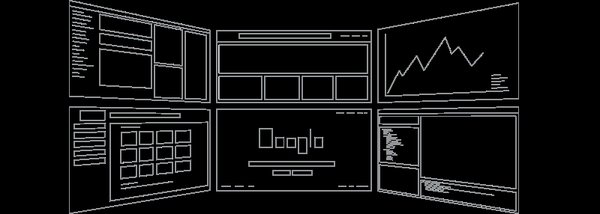Program Rufus 3.1: jak používat
Co se změnilo v Rufusu
V programu se nic podstatně nezměnilo. Rufus 3.x je stále malý, úzce zaměřený program, který dokáže dělat jen to, co dokáže, a nic víc. Je stále zdarma, stále existuje v běžné verzi pro instalaci v prostředí Windows a v přenosné verzi. A přesto si ho můžete stáhnout na webových stránkách tvůrců: https://rufus.ie/
Existují však změny. Rufus již nepodporuje vytváření spouštěcích médií se systémy Windows XP a Vista. Pokud je potřebujete zaznamenat, budete muset použít starou verzi Rufus 2.x. Staré verze si můžete stáhnout na stejné oficiální webové stránce programu uvedeného výše kliknutím na níže uvedený odkaz a stáhnout aktuální verzi „Jiné verze“.
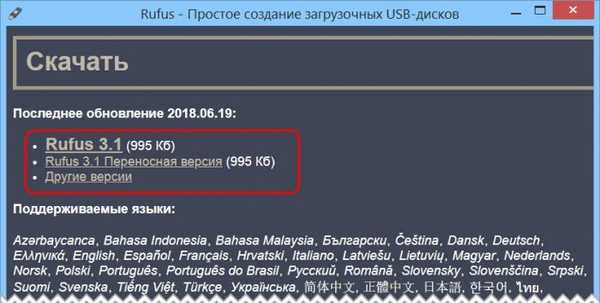
První věc, která vás upoutá, je změněné rozhraní a organizace Rufus 3.x. Program se stal modernějším, aby odpovídal současným verzím systému Windows. Pokud je k počítači připojeno několik externích jednotek USB, vyberte je stejně jako dříve v horním sloupci „Zařízení“. Schopnost vybrat obraz ISO ze spodní části okna programu se však posunula nahoru. A nyní se nazývá „metoda stahování“. Jako takovou metodu můžeme specifikovat ISO obrazy Windows a LiveDisk, stejně jako běžné obrazy (nelze zavést), MS-DOS a FreDOS obrázky.
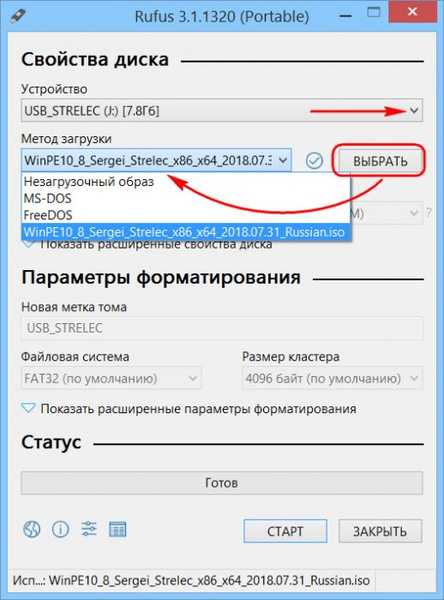
Vytvoření spouštěcí jednotky Legacy flash
Pokud my, přátelé, potřebujeme vytvořit spouštěcí USB flash disk pro počítač s běžným Legacy BIOS, vyberte ve sloupci „Partition Scheme“ „MBR“. Typ systému BIOS a systém souborů NTFS se automaticky vytáhnou. Dále stačí kliknout na „Start“.
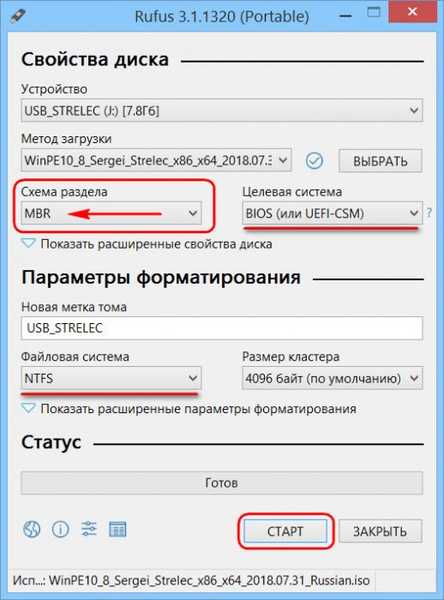
Vytvoření spouštěcí jednotky UEFI flash
Pokud potřebujete vytvořit flash disk UEFI, vyberte ve sloupci "Partition Scheme" "GPT". Typ systému UEFI a systém souborů FAT32, stejně jako v předchozím případě, budou nainstalovány automaticky. Dále klikněte na "Start".
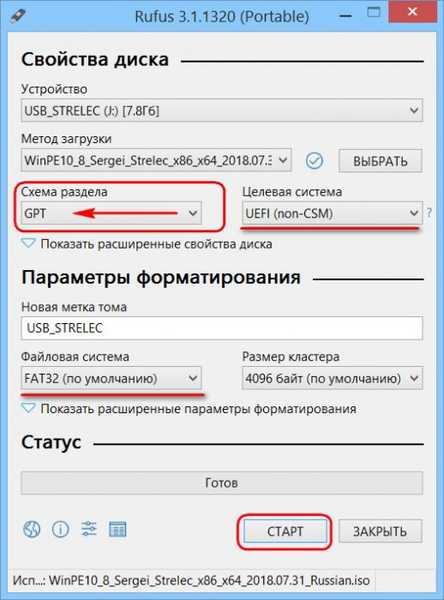
Vytváření UEFI spouštěcí USB Flash jednotky se systémem souborů NTFS
Rufus může vytvořit spouštěcí flash disk UEFI pomocí systému souborů NTFS, pokud jsou na zaznamenaném obrazu soubory s hmotností vyšší než 4 GB..
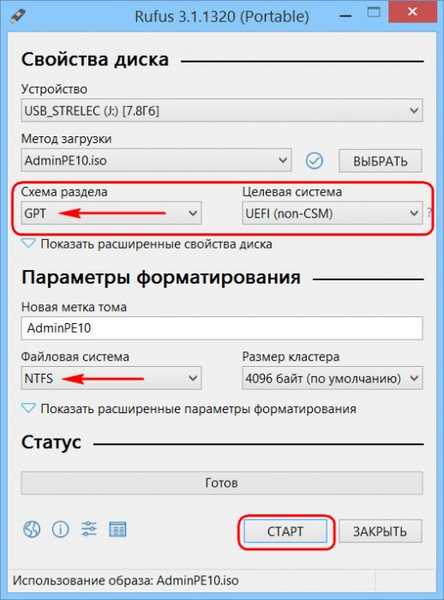
Vytváření systému Windows Go Go
Stejně jako verze 2.x může Rufus 3.x vytvářet Windows To Go. Pokud ve sloupci „Boot Method“ uvedeme ISO s instalačním procesem Windows, máme na výběr - standardní instalace nebo Windows To Go.
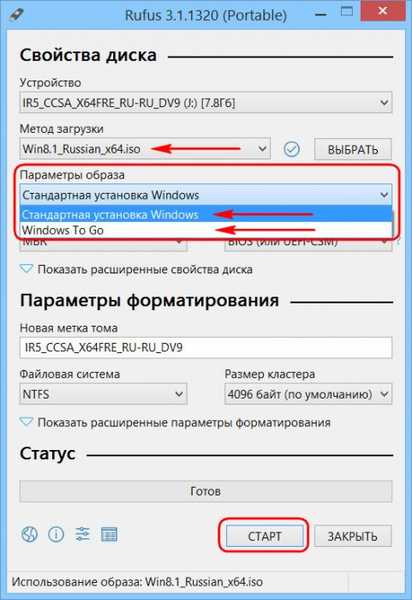
Typ formátování a špatná kontrola
Rufus 3.x zdědil z předchozích verzí rozšířené možnosti formátování pro zařízení USB. Při vytváření médií ve výchozím nastavení program provádí jejich rychlé (povrchové) formátování. V případě potřeby však můžeme zrušit zaškrtnutí rychlého formátování a aktivovat úplné (hluboké) formátování. A v případě potřeby také můžeme aktivovat možnost kontroly chybných bloků média.
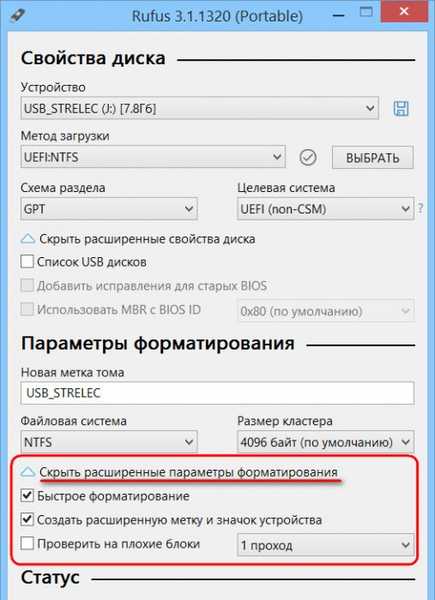
Přenos obsahu jednotky flash do souboru VHD
Pokud otevřeme pokročilé vlastnosti disku v okně Rufus, objeví se vedle sloupce „Zařízení“ ikona ve formě diskety..

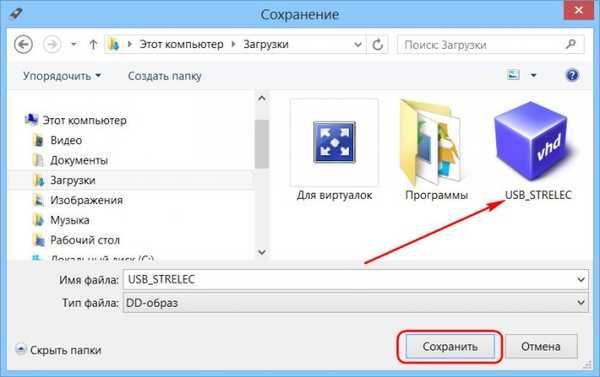


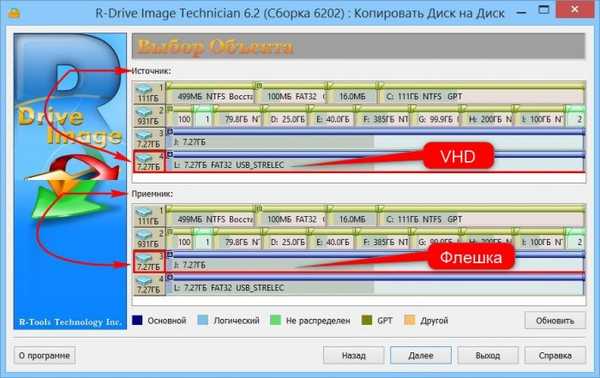
Štítky článku: Rufus GPT MBR UEFI flash disk